
[コンピューター] を右クリックし、[管理] タブを選択し、[コンピューターの管理] ウィンドウを開きます。 「ストレージ管理」を選択して「ディスク管理」ページを開きます。
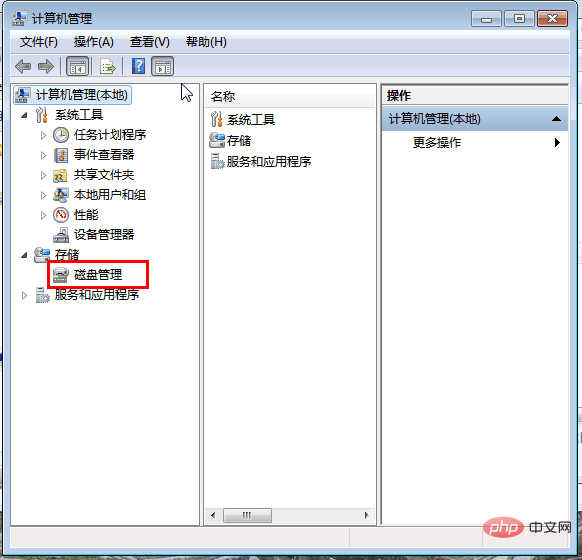
圧縮するディスクを右クリックして選択し (この場合は D ドライブを選択します)、ショートカットから「ボリュームを圧縮」 入力圧縮容量(MB)に圧縮する容量を入力し、50Gを圧縮したい場合は50*1024=51200と入力して「圧縮」ボタンを選択してください。
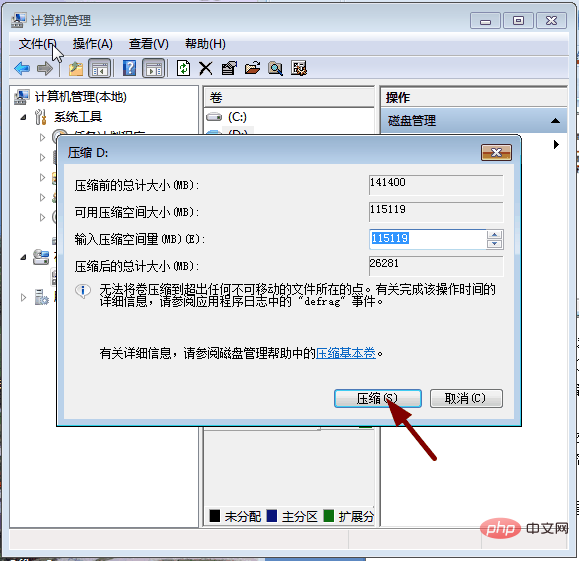
圧縮後、パーティション化されていない追加のディスク (緑色のパーティション) が表示されます。右クリックしてショートカット メニューをポップアップし、[新しいパーティション] を選択して新しいシンプル ディスクを開きます。ボリューム ウィザード 次に、シンプル ボリューム サイズに新しいディスクのサイズを入力します。
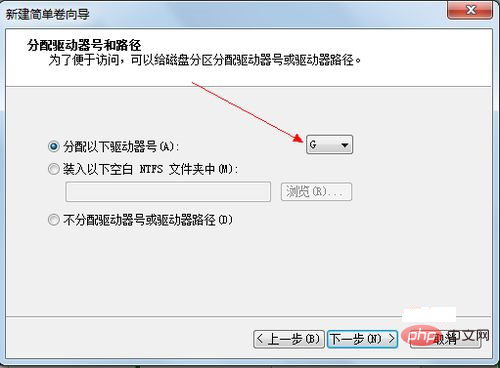
ドライブのディスク番号を選択し、「次へ」をクリックします。
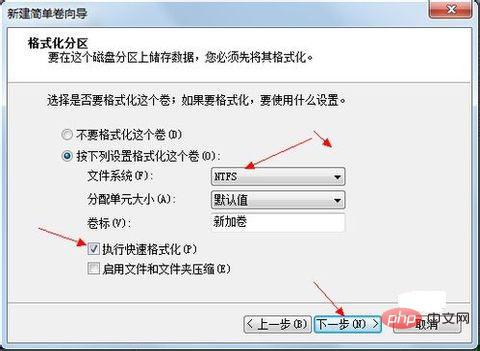
# ファイル システム フォーマットを選択し、次のステップでクイック フォーマットを実行する前にチェックボックスをオンにします。
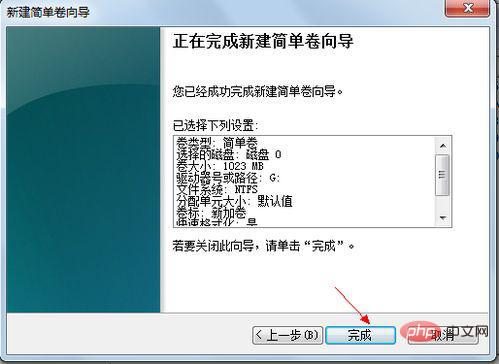
[完了] ボタンをクリックして新しいディスクを完成させます。
よくある質問に関連する技術的な記事については、FAQ 列にアクセスして詳細をご覧ください。
以上がwin10システムをパーティション分割するにはどうすればよいですか?の詳細内容です。詳細については、PHP 中国語 Web サイトの他の関連記事を参照してください。


